Збагачений центр розширень
У сценаріях, таких як міжнародна електронна комерція та управління соцмережами, розширення браузера є важливими інструментами для підвищення ефективності. «Центр розширень» BitBrowser підтримує пряме підключення до розширень Chrome Web Store та користувацький завантаження локальних розширень, сумісний з 99% плагінів Chrome, допомагаючи користувачам створити персоналізований робочий процес. Нижче наведено детальний опис його функцій та посібник з використання:
I. Основа Центру розширень:
1. Підтримка двомодальних розширень
◆ Офіційна бібліотека розширень: Вбудовані плагіни, які часто використовуються в міжнародній електронній комерції (наприклад, інструменти для вибору товарів, конвертери валют та інструменти аналізу SEO), які можна активувати в один клік для доступу до досконалих функцій.
◆ Зона користувацьких розширень: Підтримує ручне додавання розширень Chrome Web Store або локальних плагінів для задоволення персоналізованих потреб (наприклад, спеціальні інструменти для аналізу даних та плагіни, розроблені підприємством).
2. Izоляція безпеки даних
◆ Користувацькі розширення зберігаються лише на локальному пристрої та не синхронізуються з офіційними серверами, що гарантує конфіденційність чутливих плагінів підприємства.
◆ Облікові записи співробітників підтримують «Синхронізацію статусу розширення» (активування/деактивування), а адміністратори можуть узагальнено конфігурувати розширення, які часто використовуються командою, для уникнення повторних налаштувань.
II. Додавання розширень:
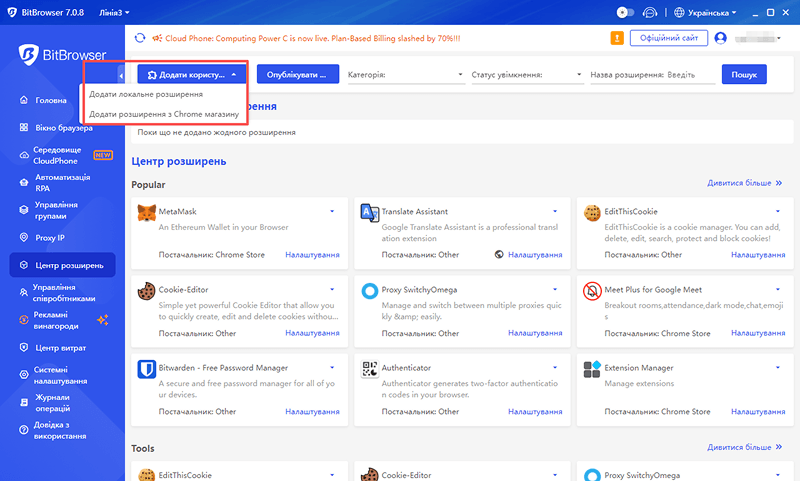
(A) Додавання розширень Chrome Web Store:
1. Отримати URL-адресу сторінки деталей розширення
Відкрийте локальний браузер Chrome, перейдіть до Chrome Web Store та знайдіть цільове розширення (наприклад, «Hootsuite» або «Keepa»). Перейдіть на сторінку деталей розширення та скопіюйте URL-адресу з адресного рядка браузера (у форматі, схожому на https://chrome.google.com/webstore/detail/extension-name/xxxx).
2. Ідентифікація та додавання до користувацьких розширень
Відкрийте BitBrowser, перейдіть до «Центру розширень» у лівому меню та натисніть «Додати користувацьке розширення» → «Додати розширення з Chrome Web Store». Вставте URL-адресу та натисніть «Ідентифікувати»; система автоматично розпарсить іконку, назву та версію розширення (якщо ідентифікація не вдалося, перевірте, чи є URL-адреса посиланням на сторінку деталей). Після підтвердження правильності інформації натисніть «Підтвердити» — розширення з'явиться у списку «Користувацьких розширень».
3. Активація розширень та управління статусом
Активація розширення: Увімкніть перемикач у списку розширень; новий створений вікно браузера автоматично завантажить розширення. Для вже працюючих вікон необхідно перезавантажити їх, щоб зміни набули сили.
Деактивація розширення: Вимкніть перемикач, щоб зупинити завантаження; також необхідно перезавантажити вікно, щоб зміни набули сили.
Оновлення версії: Натисніть «Кнопку оновлення» (позначена червоною рамкою) праворуч від розширення, щоб оновити плагін до останньої версії з Chrome Web Store.
Синхронізація з командою: Натисніть «Трикутний значок» праворуч від назви розширення, щоб синхронізувати поточний статус (активовано/деактивовано) з пов'язаними обліковими записями співробітників, забезпечуючи узагальнену конфігурацію команди.
(B) Додавання локальних розширень: Підтримка офлайн-інсталяції плагінів
Сценарії використання:
★ Ексклюзивні плагіни, розроблені всередині підприємства (наприклад, інструменти для підключення ERP та сценарії моніторингу даних); Bit підтримує створення ексклюзивних плагінів.
★ Розширення у форматі CRX, отримані з третіх сторінок (забезпечте безпеку файлів).
Кроки操作:
1. Підготовка файлу розширення
Розширення повинно містити файл manifest.json (конфігураційний файл для розширень Chrome, який зазвичай знаходиться у кореневій директорії розширення). Архів необхідно розпакувати у теку (не в єдиний файл CRX; BitBrowser підтримує безпосереднє читання даних розширення з теки).
2. Імпорт локального розширення
Перейдіть до «Центру розширень» та натисніть «Додати користувацьке розширення» → «Додати локальне розширення». У випадашому вікні виберіть теку з розширенням (коренева директорія повинна містити manifest.json) та натисніть «Підтвердити»; система автоматично ідентифікує інформацію про плагін.
3. Управління та налагодження
Локальні розширення підтримують ручне оновлення (замініть вміст теки та перезавантажте браузер). Якщо завантаження не вдалося, перевірте, чи версія manifest.json сумісна з поточним ядром браузера (BitBrowser розроблено на основі Chromium/Firefox та підтримує останні протоколи розширень).
III. Пошук та класифікація розширень: Швидке знаходження необхідних інструментів
1. Функція інтелектуального фільтрації
Категоріальний пошук: Фільтруйте плагіни офіційної бібліотеки за допомогою «Категорій розширень» (наприклад, «Інструменти для електронної комерції», «Управління соцмережами», «Інструменти для підвищення продуктивності»), щоб швидко знайти часто використовувані категорії.
※ Фільтр статусу: Виберіть «Активовано» або «Деактивовано», щоб чітко розрізняти розширення, які використовуються.
※ Пошук за ключовими словами: Введіть назву/опис функцій розширення (наприклад, «Масове публікування в TikTok») у рядок пошуку, підтримує нечетке збіг.
2. Переваги офіційної бібліотеки розширень
Усі офіційні плагіни пройшли перевірку на безпеку, що уникає ризику зловмисних програм.
IV. Увага та найкращі практики
1. Рекомендації щодо безпекової конфігурації
▶ Перегляд локальних розширень: Перед додаванням розроблених в межах підприємства плагінів користувачі- підприємства повинні просканувати теку за допомогою антивірусного програмного забезпечення, щоб запобігти ін'єкції зловмисного коду.
▶ Управління чутливими дозволами: Для розширень, які запитують дозволя, такі як «Читання історії перегляду» або «Зміна файлів Cookie», рекомендується активувати їх лише при необхідності та регулярно перевіряти список дозволів (оголошення про дозволи можна переглянути на сторінці деталей розширення).
2. Поради з співпрацею в команді
▶ Конфігурація шаблонів: Адміністратори можуть попередньо конфігурувати «Набори розширень для команди» (наприклад, «Необхідні плагіни для роботи з Amazon»), які автоматично синхронізуються приєднанні нових членів команди, зменшуючи витрати на навчання.
▶ Узагальнене управління версіями: Використовуйте функцію «Синхронізація статусу розширення», щоб забезпечити, що всі члени команди використовують одну версію плагіна, уникаючи несправностей у роботі через відмінності версій.
3. Поширені проблеми та розв'язання
Сценарій проблеми: Не вдалося ідентифікувати розширення з Chrome Web Store
Розв'язання:
① Підтвердіть, що URL-адреса є посиланням на сторінку деталей розширення (не сторінка пошуку/завантаження);
② Спробуйте вручну завантажити файл CRX та імпортувати його за допомогою «Локального розширення».
Сценарій проблеми: Аномальна робота після завантаження локального розширення
Розв'язання:
① Перевірте, чи параметри browser_specific_settings у manifest.json сумісні з ядром Chromium/Firefox;
② Перезавантажте вікно браузера або повторно імпортуйте розширення.
Сценарій проблеми: Статус розширення не синхронізується з обліковими записями співробітників
Розв'язання:
① Підтвердіть, що обліковий запис співробітника пов'язаний з командою адміністратора;
② Повторно синхронізуйте дозволи ролей у «Управлінні співробітниками» (потрібні права адміністратора).
Заключення: За допомогою Центру розширень BitBrowser користувачі можуть не лише швидко отримати доступ до великої кількості плагінів у екосистемі Chrome, але й безпечно управляти користувацькими розширеннями, задовольняючи різноманітні потреби — від ефективної роботи індивідуалів до співпраці в команді. Незалежно від того, чи йдеться про деталізацію роботи в міжнародній електронній комерції чи про створення корпоративних плагінів, ця розрядка може забезпечити стабільну та безпечну підтримку розширень, допомагаючи користувачам розкрити максимальний потенціал інструментів у цифровому бізнесі.